Một lý do khiến nhiều người thích trò chuyện trên Discord là các biểu tượng cảm xúc biểu cảm mà bạn có thể sử dụng. Bản thân các văn bản có thể gây nhàm chán, nhưng các biểu tượng cảm xúc tùy chỉnh có thể khiến cuộc trò chuyện trở nên sôi nổi hơn một chút. Bạn có thể tùy chỉnh của riêng mình để mang đến cho cuộc trò chuyện của bạn một chút bùng nổ và cá tính. Nhưng hãy nhớ rằng để tùy chỉnh biểu tượng cảm xúc của mình, bạn sẽ cần mua đăng ký trả phí cho Discord hoặc Discord Nitro.

Sau khi nhận được tài khoản Nitro, bạn sẽ có thể tạo và sử dụng các biểu tượng cảm xúc tùy chỉnh cho bất kỳ máy chủ nào mà bạn đang sử dụng trình tạo biểu tượng cảm xúc. Và việc tạo biểu tượng cảm xúc có thể đơn giản với một số trình tạo biểu tượng cảm xúc tốt nhất cho Discord được liệt kê bên dưới.
Bạn sẽ nhận thấy rằng một số nhà sản xuất trong danh sách này không phải là nhà sản xuất biểu tượng cảm xúc cụ thể, nhưng họ là nguồn tài nguyên giúp bạn tìm thấy những nhà sản xuất và thiết kế biểu tượng cảm xúc hàng đầu khác. Hãy cùng xem các nhà sản xuất biểu tượng cảm xúc Discord tốt nhất.
cách thay đổi kiểu nat trên ps4
Trình tạo biểu tượng cảm xúc Discord tốt nhất
- người tạo biểu cảm : Emotes Creator là một ứng dụng tạo biểu tượng cảm xúc tự làm trực quan. Có nhiều tùy chọn và bạn có thể tải xuống biểu tượng cảm xúc của mình ngay lập tức.
- Biểu tượng cảm xúc GG: Đây là một nền tảng biểu tượng cảm xúc dễ sử dụng và cung cấp cho bạn khả năng tùy chỉnh hoàn chỉnh trong quá trình sáng tạo. Nó đã hoạt động trong một thời gian dài và không yêu cầu bạn phải tải xuống bất cứ thứ gì. Bạn có thể tạo biểu tượng cảm xúc ngay trong trình duyệt của mình.
- Biểu tượng cảm xúc chứng khoán Adobe: Nó không chuyên nghiệp hơn Adobe Stock Emojis. Đó là bởi vì chúng cho phép bạn chọn từ nhiều lựa chọn chủ đề có độ phân giải cao với giấy phép miễn phí bản quyền.
- Tạo biểu tượng cảm xúc: MakeEmoji là một công cụ tùy chỉnh biểu tượng cảm xúc miễn phí có nhiều chủ đề và nội dung để giúp bạn tạo các hình đại diện và biểu tượng cảm xúc tùy biến cao. Nó cũng cho phép bạn tạo GIF biểu tượng cảm xúc tùy chỉnh và biểu tượng cảm xúc hoạt hình mà bạn có thể sử dụng trên Discord.
- Bitmoji: Bitmoji đã phổ biến trong nhiều năm trên nhiều nền tảng, không chỉ Discord. Nó cho phép bạn tạo các biểu tượng cảm xúc và hình đại diện độc đáo giống với bạn. Bạn cũng có thể tải xuống ứng dụng cho điện thoại của mình để quá trình này dễ dàng hơn.
- Trang chủ Etsy là một nền tảng dành cho mọi thứ thủ công và thiết kế. Điều này làm cho nó trở thành một nơi tuyệt vời để tìm kiếm những người làm việc tự do có thể cung cấp các biểu tượng cảm xúc có thể tùy chỉnh chất lượng hàng đầu cho máy chủ Discord của bạn.
- Fiverr : Fiverr không trực tiếp là một trang web tạo biểu tượng cảm xúc. Tuy nhiên, có rất nhiều dịch giả tự do và nhà thiết kế có thể thực hiện công việc cho bạn. Bạn có thể chọn từ những tài năng hàng đầu và tìm một tùy chọn phù hợp với ngân sách để tạo biểu tượng cảm xúc theo cách bạn thích. Tuy nhiên, có thể mất một thời gian trước khi bạn tìm và thuê được nhân tài sẵn sàng tạo biểu tượng cảm xúc của mình.
- nhãn mác : Labeley là một công cụ tạo biểu tượng cảm xúc miễn phí khác cung cấp cho bạn nhiều chủ đề và mẫu để tạo biểu tượng cảm xúc. Nó cũng cung cấp cho bạn tùy chọn in biểu tượng cảm xúc của bạn trong trường hợp bạn muốn làm như vậy.
Cách sử dụng biểu tượng cảm xúc tùy chỉnh trên Discord
Khi bạn đã mua Discord Nitro và sử dụng một trong những trình tạo biểu tượng cảm xúc trong danh sách, đã đến lúc bắt đầu sử dụng chúng trên máy chủ Discord và cuộc trò chuyện của bạn. Đây là cách thực hiện:
- Mở máy chủ Discord nơi bạn muốn thêm biểu tượng cảm xúc.
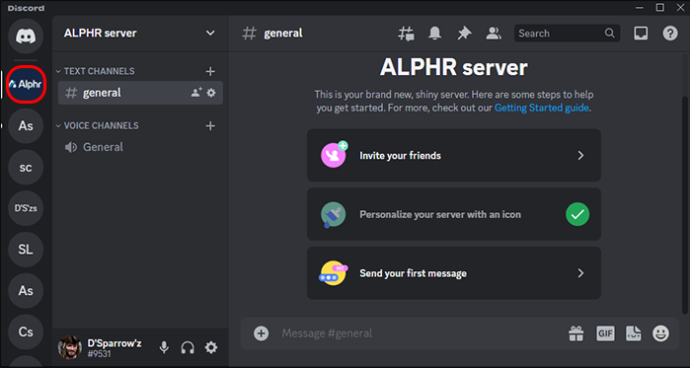
- Nhấp vào tên máy chủ. đi đến cài đặt máy chủ.

- Chọn “Biểu tượng cảm xúc”.

- Nhấp vào “Tải biểu tượng cảm xúc lên” và chọn hình ảnh bạn muốn sử dụng.
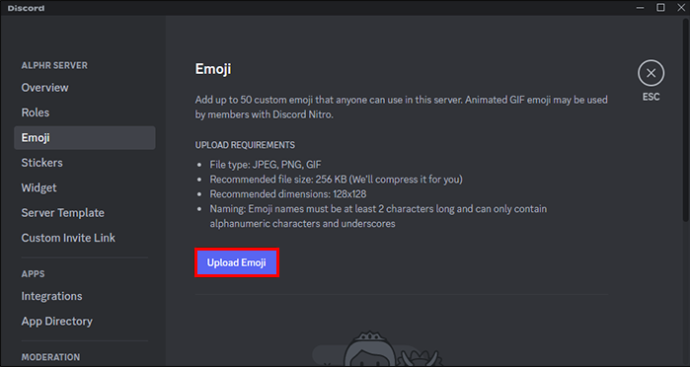
- Thêm biểu tượng cảm xúc mới vào máy chủ của bạn.

Xin lưu ý rằng đây là ứng dụng dành cho máy tính để bàn và trình duyệt. Nếu bạn muốn thêm biểu tượng cảm xúc mới từ ứng dụng dành cho thiết bị di động của mình, hãy làm theo các bước bên dưới.
- Mở ứng dụng Discord trên thiết bị di động của bạn và chọn máy chủ nơi bạn muốn thêm biểu tượng cảm xúc tùy chỉnh.
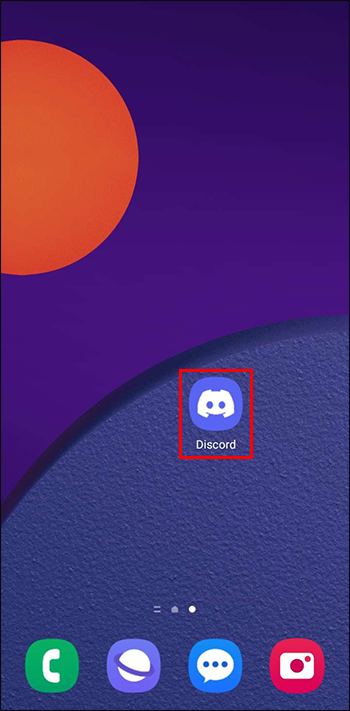
- Nhấn vào ba dấu chấm ở góc trên cùng bên phải.
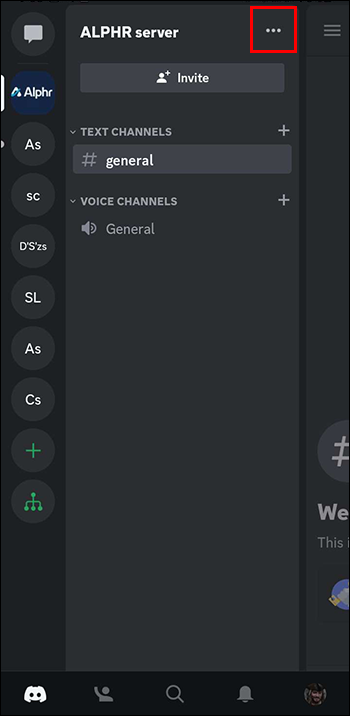
- Sau đó bấm vào biểu tượng bánh răng.
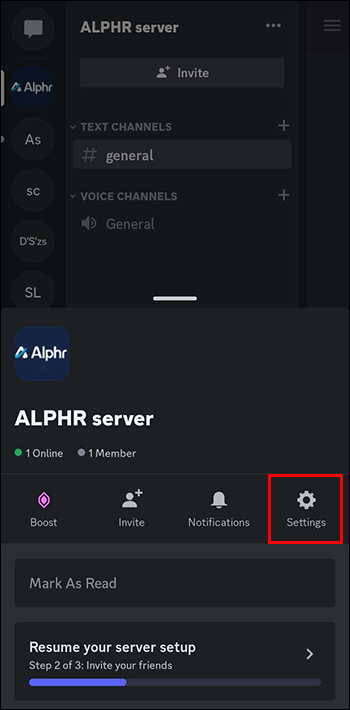
- Cuộn xuống để tìm tùy chọn “Biểu tượng cảm xúc” trong menu cài đặt và nhấn vào tùy chọn đó.
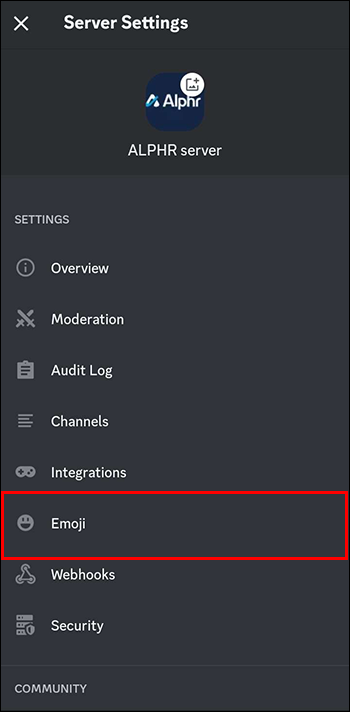
- Nhấp vào “Tải lên Biểu tượng cảm xúc” và chọn hình ảnh bạn muốn sử dụng từ thư viện hoặc tệp trên thiết bị của mình.
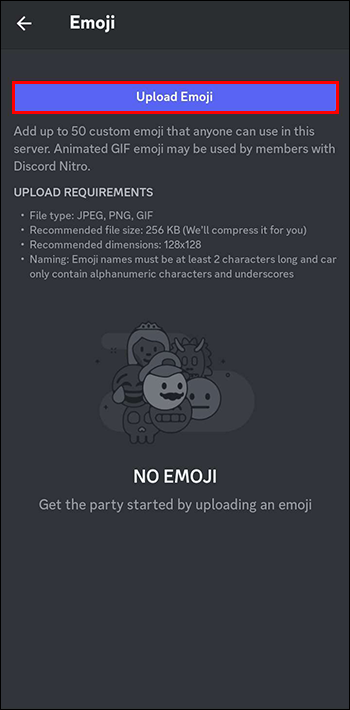
- Cuối cùng, chỉ định một tên duy nhất cho biểu tượng cảm xúc tùy chỉnh mới của bạn và lưu nó.
Xóa biểu tượng cảm xúc tùy chỉnh khỏi máy chủ Discord
Bạn có thể không có đủ dung lượng cho các biểu tượng cảm xúc tùy chỉnh của mình nếu các biểu tượng cảm xúc cũ hơn được tải lên máy chủ Discord. Discord có giới hạn cho chúng, vì vậy có thể cần phải loại bỏ các biểu tượng cảm xúc cũ hơn trước khi bạn tải lên và bắt đầu sử dụng biểu tượng cảm xúc mới. Đây là cách để làm điều đó là tốt.
- Mở ứng dụng Discord trên máy tính để bàn hoặc truy cập trang web Discord trên trình duyệt ưa thích của bạn trên PC hoặc Mac.
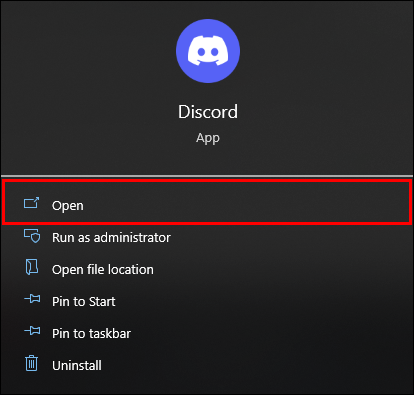
- Nhấp vào tên máy chủ có biểu tượng cảm xúc tùy chỉnh mà bạn muốn xóa rồi nhấp vào mũi tên bên cạnh.
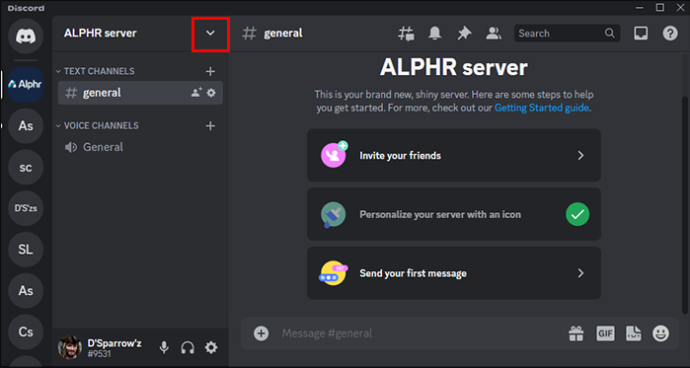
- Chọn “Cài đặt máy chủ” từ menu thả xuống.

- Ở thanh bên trái, nhấp vào “Biểu tượng cảm xúc”.

- Xác định vị trí biểu tượng cảm xúc tùy chỉnh mà bạn muốn xóa, di chuột qua biểu tượng cảm xúc đó rồi nhấp vào nút “X” màu đỏ xuất hiện ở bên phải.
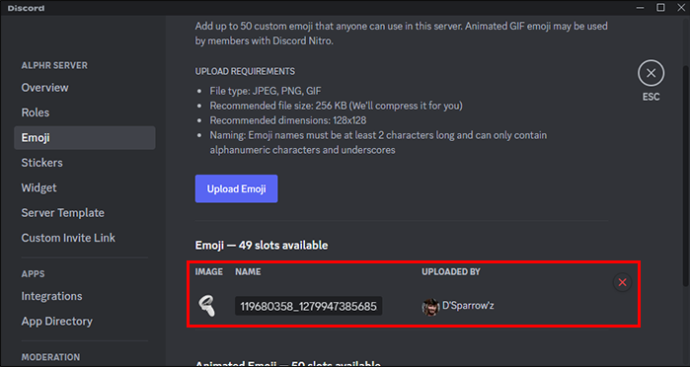
CÂU HỎI THƯỜNG GẶP
Tôi có thể sử dụng biểu tượng cảm xúc từ các nền tảng khác trên Discord không?
Có, bạn có thể sử dụng biểu tượng cảm xúc từ các nền tảng khác trên Discord, nhưng chúng có thể không hiển thị chính xác hoặc không khả dụng trên tất cả các thiết bị. Nói chung, tốt nhất là sử dụng biểu tượng cảm xúc do Discord cung cấp hoặc tạo biểu tượng cảm xúc tùy chỉnh của bạn.
Tôi có thể sử dụng biểu tượng cảm xúc động trên Discord không?
Làm thế nào để biết nếu một chiếc điện thoại đã được mở khóa
Có, bạn có thể sử dụng biểu tượng cảm xúc động trên Discord, nhưng chúng phải ở định dạng GIF và đáp ứng các tiêu chí về kích thước và hoạt ảnh nhất định. Biểu tượng cảm xúc động cũng được giới hạn cho người đăng ký Nitro hoặc người dùng trên máy chủ đã bật biểu tượng cảm xúc động cho tất cả thành viên.
Làm cách nào để tạo biểu tượng cảm xúc tùy chỉnh trên Discord?
Để tạo biểu tượng cảm xúc tùy chỉnh trên Discord, bạn cần có quyền thích hợp trên máy chủ. Sau đó, bạn có thể sử dụng cài đặt máy chủ để tải hình ảnh lên và đặt tên và mã cho hình ảnh đó để sử dụng làm biểu tượng cảm xúc.
Làm cách nào để sử dụng biểu tượng cảm xúc trên Discord?
cách xem những người bạn đã thêm gần đây trên ứng dụng facebook
Để sử dụng biểu tượng cảm xúc trên Discord, chỉ cần nhập mã biểu tượng cảm xúc hoặc chọn biểu tượng biểu tượng cảm xúc từ bộ chọn biểu tượng cảm xúc trong hộp trò chuyện.
Discord Nitro có giá bao nhiêu?
Discord Nitro có giá 10 đô la mỗi tháng và cho phép bạn sử dụng các biểu tượng cảm xúc tùy chỉnh, tải lên các tệp lớn hơn, máy chủ hỗ trợ và phát trực tuyến ở chế độ HD.
Cá nhân hóa trải nghiệm Discord của bạn
Đôi khi các biểu tượng cảm xúc thông thường sẽ không cắt được. Nhưng một trong những điều thu hút nhiều người dùng đến với Discord là nhiều tùy chọn tùy chỉnh trên giao diện người dùng. May mắn thay, với một số trình tạo biểu tượng cảm xúc được liệt kê ở trên, bạn sẽ có thể tạo biểu tượng cảm xúc và GIF phù hợp với mọi máy chủ Discord. Với các công cụ dễ sử dụng, tiện lợi và một chút sáng tạo, các tùy chọn là vô tận.
Bạn nghĩ gì về các nhà sản xuất biểu tượng cảm xúc trong danh sách này? Họ có các tùy chọn mà bạn đang tìm kiếm không? Tải chúng lên Discord có dễ không? Hãy cho chúng tôi biết trong phần bình luận bên dưới đây.









